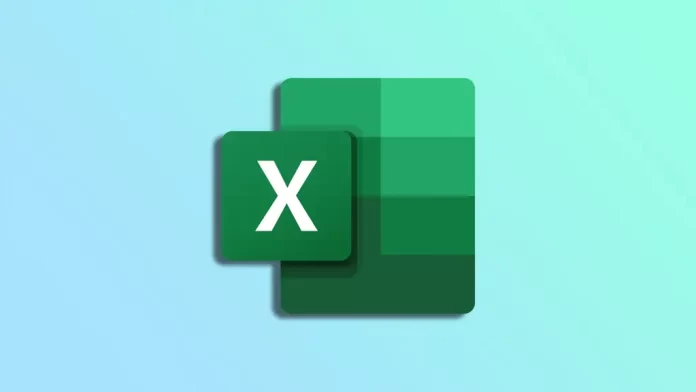¿Es usted un usuario de Excel que necesita llevar un registro de fechas importantes? ¿Suele escribir manualmente la fecha actual para darse cuenta más tarde de que necesita actualizarla? ¿Está buscando una forma más eficaz de insertar la fecha de hoy en sus hojas de cálculo de Excel? Si es así, está de suerte.
Puede utilizar varios métodos para insertar la fecha de hoy en Excel, desde simples entradas manuales hasta macros VBA más avanzadas. Puede elegir un valor de fecha estático o dinámico en función de sus necesidades. En otras palabras, si la fecha se actualizará o no.
Así es como funciona.
Cómo añadir una fecha estática en Excel
Puede que pienses que es más fácil añadir la fecha manualmente. Eso significa que puedes seleccionar la celda donde quieres introducir la fecha y luego escribir la fecha de hoy en el formato que prefieras. Por ejemplo, si quieres introducirla en el formato DD/MM/AAAA, puedes escribir «13/04/2023» en la celda.
Sin embargo, añadir la fecha de hoy utilizando el acceso directo es aún más rápido. Para ello, siga estos pasos:
- Seleccione la celda en la que desea introducir la fecha.
- A continuación, pulse Ctrl + ; (punto y coma).
- Esto introducirá automáticamente la fecha de hoy en la celda.
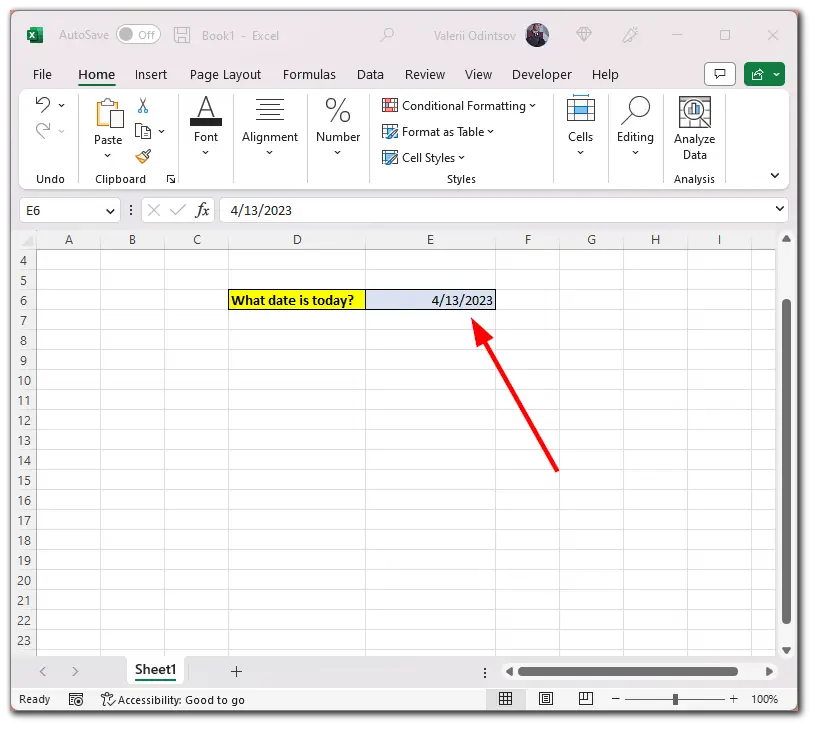
- Para añadir la hora actual, pulse Ctrl + Mayús + ; (punto y coma).
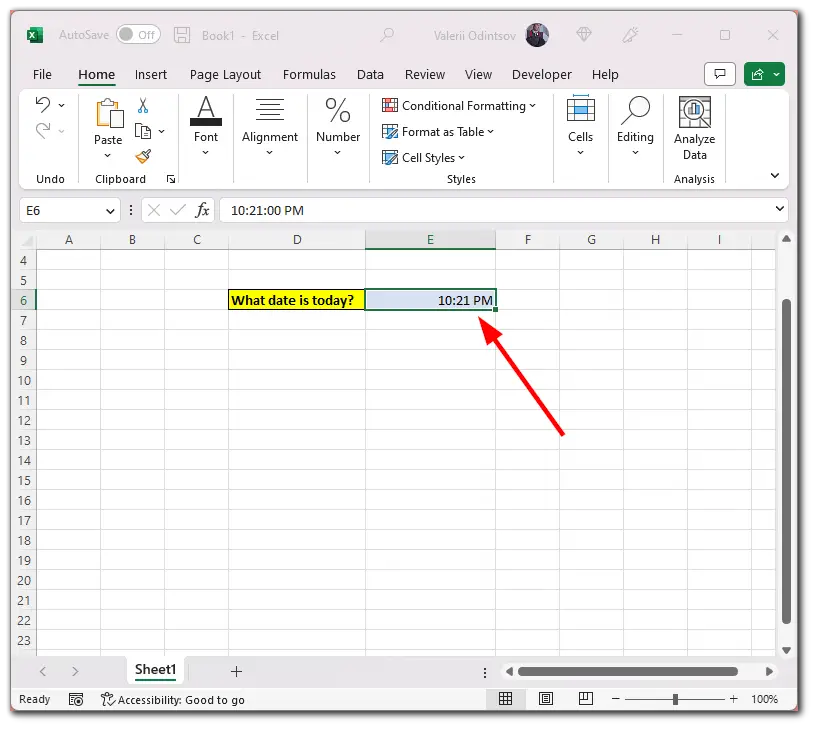
Además, puede añadir la fecha y la hora actuales a la misma celda simultáneamente. He aquí cómo:
- Seleccione la celda necesaria y pulse Ctrl + ; (punto y coma).
- Después, quédate en esta celda y pulsa la barra espaciadora.
- Por último, pulse Ctrl + Mayús + ; (punto y coma).
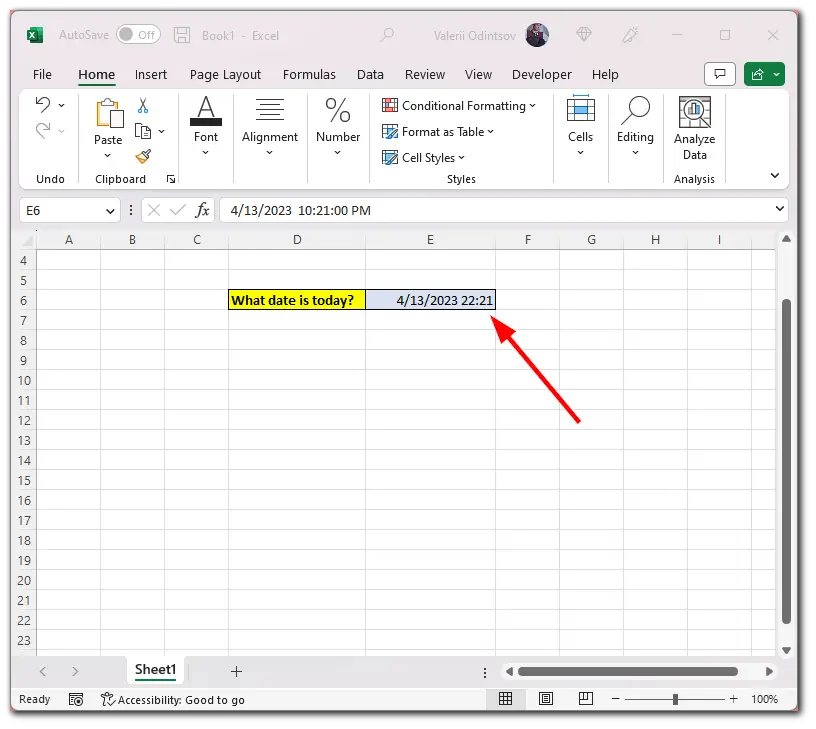
Un método abreviado es una buena opción si sólo necesita insertar la fecha ocasionalmente, pero si necesita hacerlo con frecuencia, puede que quiera considerar uno de los otros métodos.
Cómo utilizar la función TODAY() para insertar la fecha de hoy en Excel
La función HOY() es una función incorporada en Excel que devuelve la fecha actual. Es muy útil cuando se trabaja con fechas, ya que siempre devuelve la fecha actual, independientemente de cuándo se abra el archivo. La sintaxis de la función es sencilla: = HOY(). Puede utilizar esta función en cualquier celda en la que necesite mostrar la fecha actual.
He aquí cómo utilizarlo:
- Elija la celda en la que desea mostrar la fecha de hoy.
- A continuación, escriba «=TODAY()».
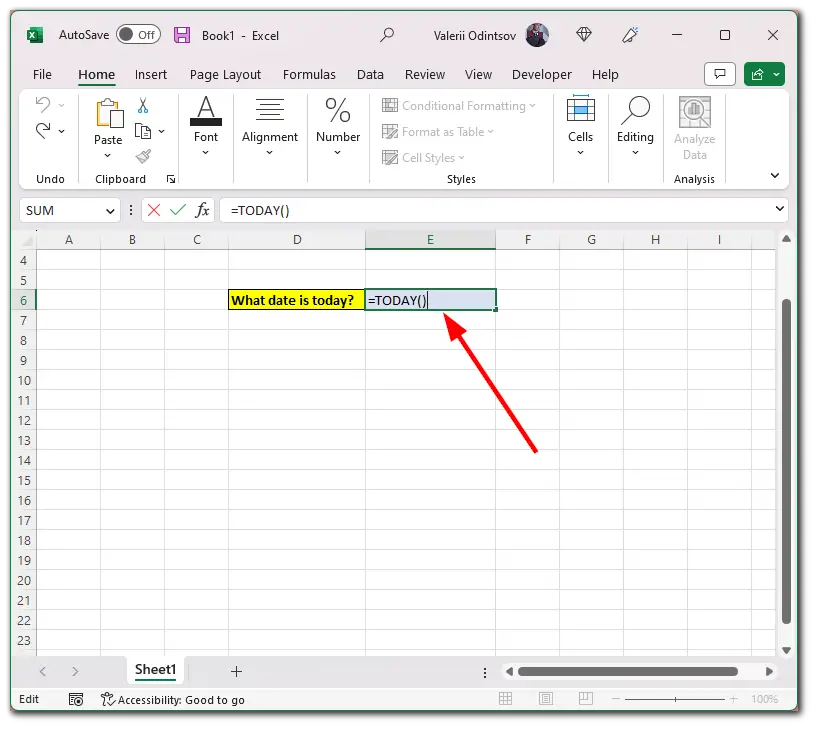
Esto mostrará la fecha de hoy en la celda, y la fecha se actualizará cada día automáticamente.
También existe la función NOW(). Inserta la fecha y la hora actuales en una hoja de cálculo Excel. La sintaxis de la fórmula es sencilla: introduce =NOW() en la celda donde quieras mostrar la fecha y hora actuales.
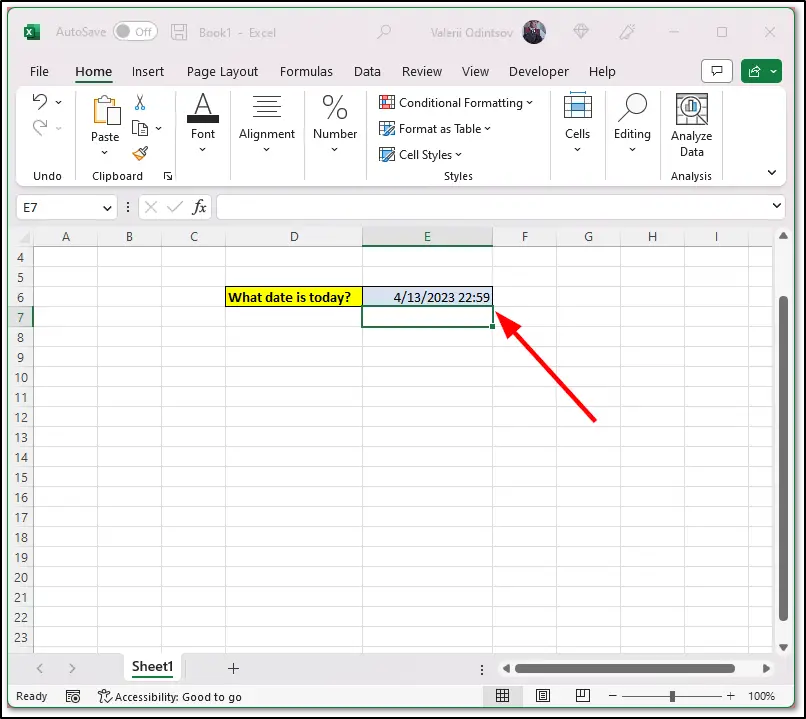
Funciona de forma similar a la función TODAY(). Se actualiza automáticamente cada vez que se abre el archivo Excel.
Cómo utilizar la macro VBA para insertar la fecha de hoy en Excel
Puede utilizar una macro VBA para automatizar la inserción de la fecha de hoy en Excel. Para crear una macro, siga estas instrucciones:
- Haga clic en la pestaña Desarrollador y abra el Editor de Visual Basic.
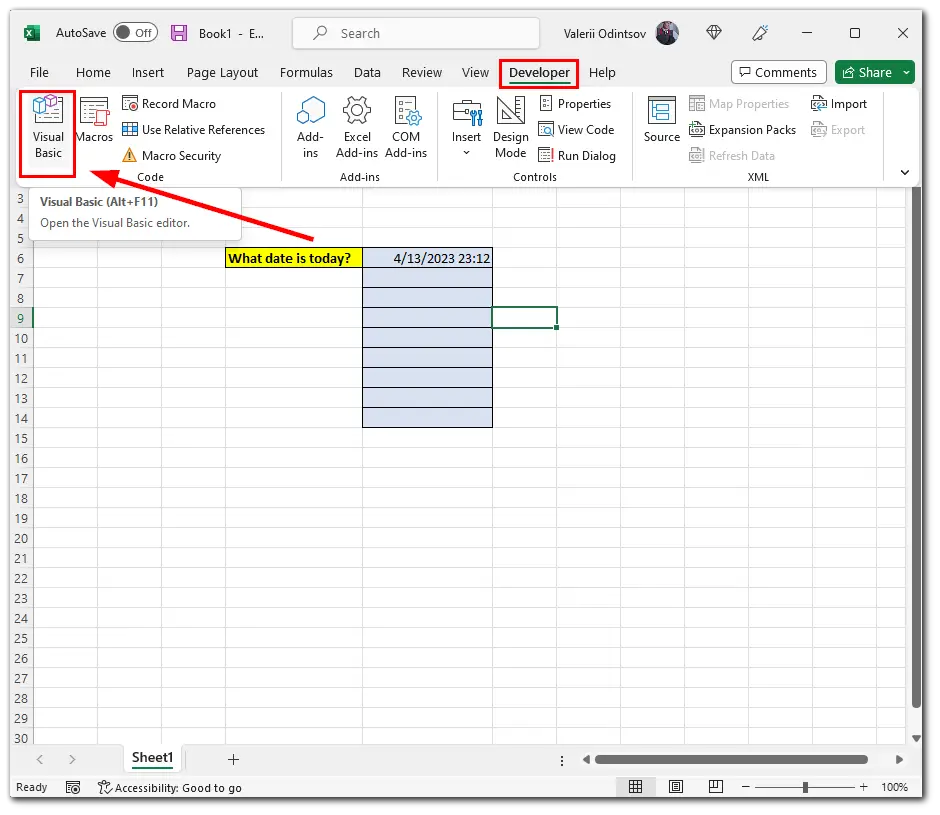
- A continuación, haga clic en Insertar y seleccione Módulo.
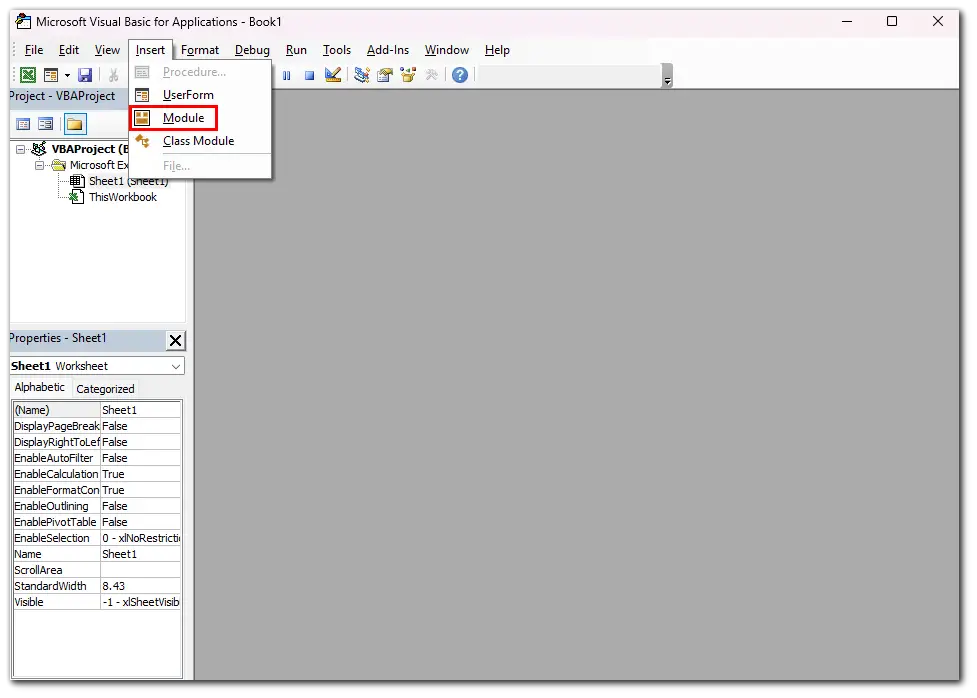
- A continuación, introduce el siguiente código:
Sub InsertarFechaHoy()
ActiveCell.Value = Fecha
Fin Sub
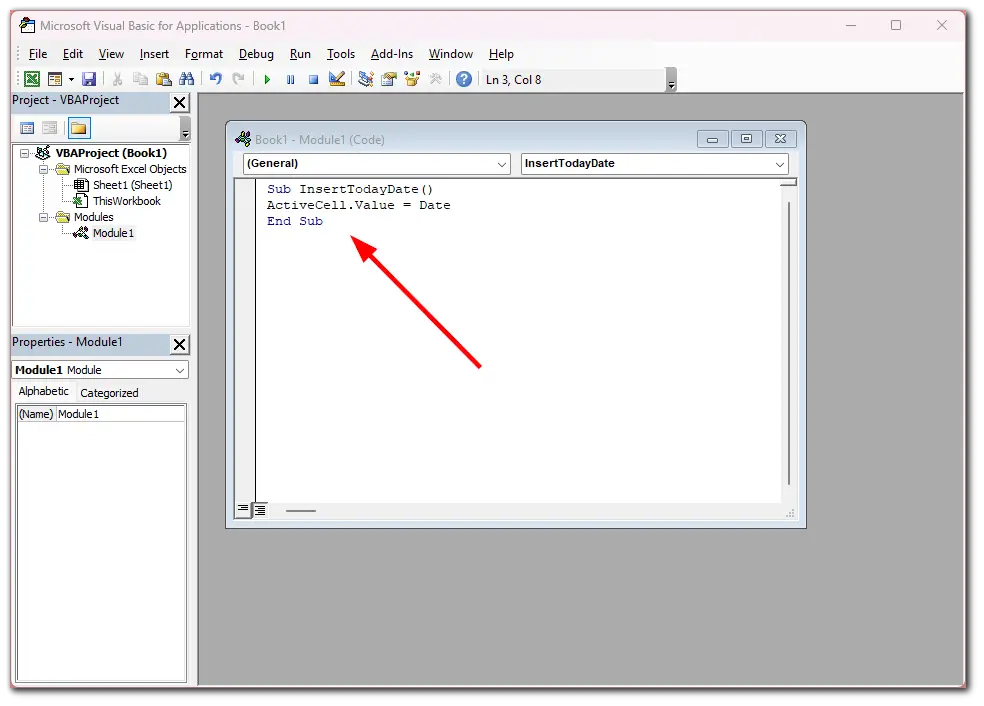
- Para utilizar la macro, guarde el archivo como un libro de trabajo habilitado para macros.
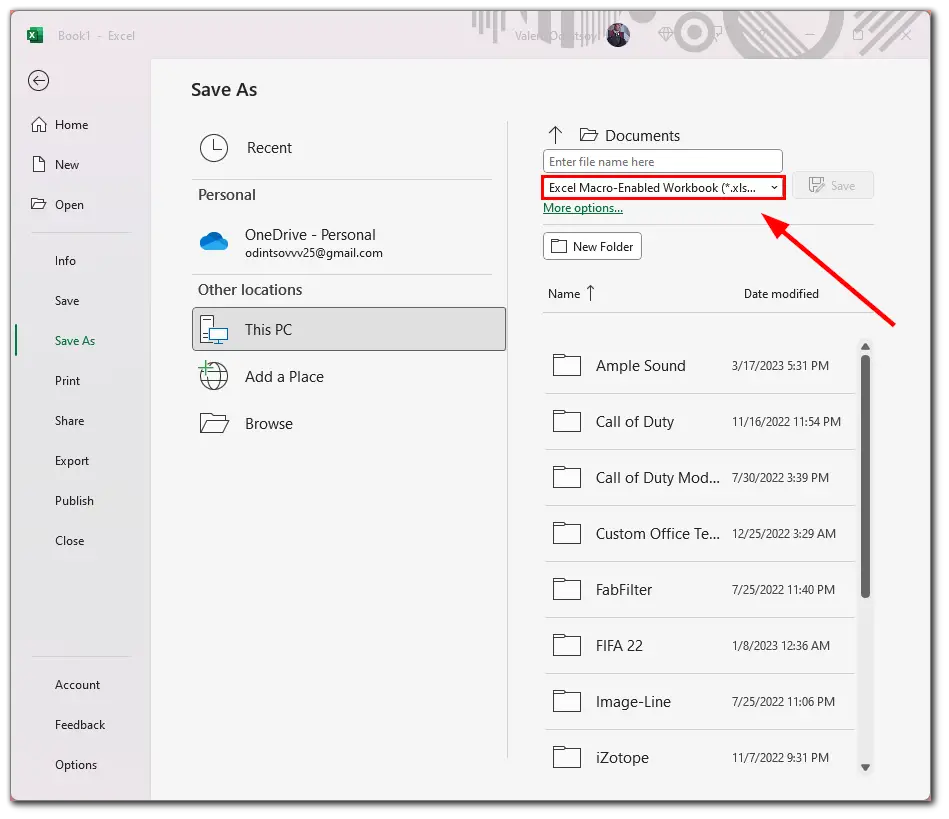
- A continuación, abra el archivo, vaya de nuevo a la pestaña Desarrollador y haga clic en Macros.
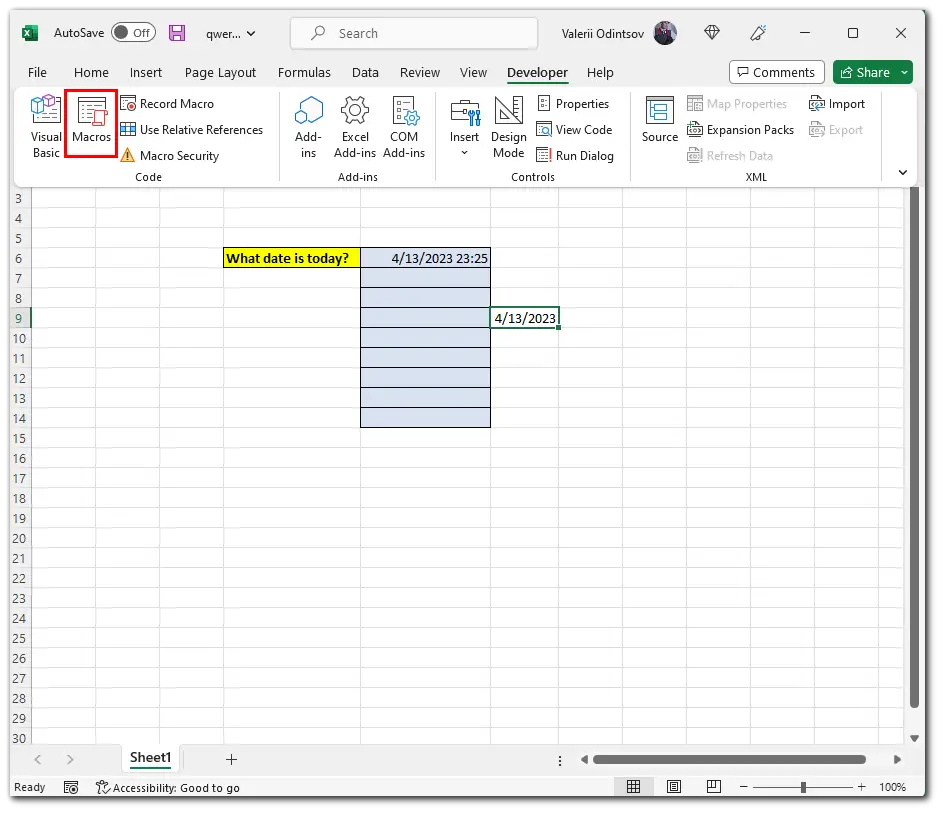
- Por último, seleccione la macro creada y haga clic en Ejecutar.
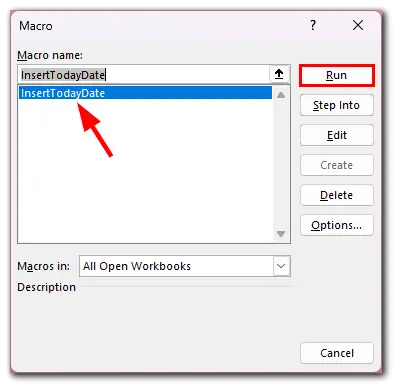
Esta macro insertará la fecha de hoy en la celda activa.
Cómo cambiar el formato de fecha en Excel
Cambiar el formato de fecha en Excel es un proceso sencillo que puede ayudarte a mostrar las fechas en el formato necesario. Así que aquí está cómo hacerlo:
- Seleccione la celda o rango de celdas que contiene las fechas que desea formatear.
- Haga clic con el botón derecho en la(s) celda(s) seleccionada(s) y elija Formato de celdas en el menú.
- Seleccione Fecha en la lista Categoría.
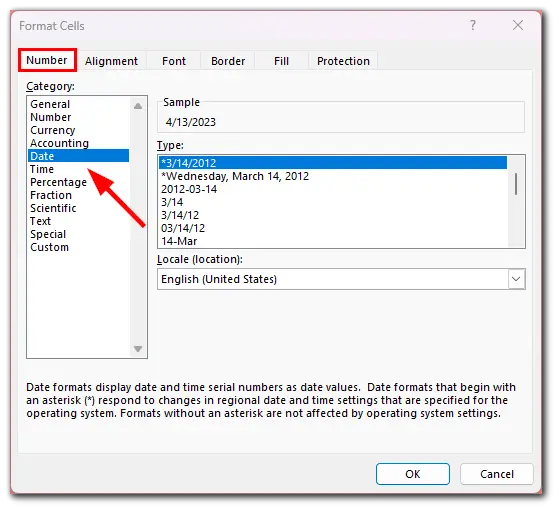
- Elija el formato de fecha que desee en la lista Tipo.
- Excel proporciona varios formatos de fecha predefinidos, como mm/dd/aaaa o dd-mmm-aa. Pero también puedes crear tu formato personalizado introduciéndolo en el campo Tipo.
- Haga clic en Aceptar para aplicar el nuevo formato a la(s) celda(s) seleccionada(s).
Una vez que hayas cambiado el formato de fecha, Excel mostrará tus fechas en el nuevo formato que hayas seleccionado. Esto puede ayudar a que tus hojas de cálculo sean más legibles y fáciles de entender, sobre todo si las compartes con otras personas que puedan estar trabajando con formatos de fecha diferentes.